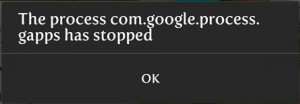Los datos móviles son una cosa maravillosa cuando estás de viaje: te permiten obtener toda la información desde Internet que necesitas, ya sea de cómo llegar a tu hotel o de cómo hablar el idioma local.

Pero hay un lado negativo también, y es que los cargos de los datos móviles son muy elevados: Algunas empresas parecen tratar a los viajeros como millonarios – incluso si tienes un contrato – teniendo en mente los altos costos de datos en el extranjero, pero hay varias maneras de ahorrar.
Opción 1: No utilices los datos móviles en absoluto
No, no estamos bromeando: la manera más barata de conseguir internet cuando estás de viaje es usar cualquier conexión Wi-Fi disponible.
Obviamente eso no es una opción si estás haciendo montañismo o haces cualquier cosa que te lleva lejos del punto de acceso más cercano.
Pero si sus viajes son, en gran parte, en zonas urbanas o implican una gran cantidad de transporte público o destinos populares hay una gran probabilidad de que serás capaz de obtener internet a través de una señal Wi-Fi sin demasiados problemas.
El Wi-Fi es visto cada vez más como una parte esencial de cualquier paquete de alojamiento, pero cuidado con el hotel: algunos hoteles menos ilustrados suelen pensar que está bien cobrar precios ridículos por este servicio. A menudo se puede ver este tipo de comportamiento vil cuando solo en el bar o en la cafetería se puede conseguir Wi-Fi.
Opción 2: Unirse a Project Fi
Project Fi de Google no ha recibido mucha atención, pero vale la pena echarle un vistazo si estás de viaje en los EE.UU.:
Las velocidades de datos que pagas con una cuenta de Project Fi ($10 por GB) son las mismas en más de 120 países. Aunque no es perfecto ya que fuera de los EE.UU.
Project Fi funciona con 3G, no LTE, pero a diferencia de los contratos de telefonía normales se puede hacer una pausa durante un máximo de tres meses si no lo necesitas, lo que significa que puede ser muy rentable para viajeros frecuentes.
Por el momento se necesita un Nexus 5X, Nexus 6 o Nexus 6P para utilizar Project Fi; si no tienes uno, Google felizmente te puede vender un Nexus 5X por solo $199 si te suscribes a Fi.
Opción 3: Usa otra SIM
Si tu teléfono está desbloqueado, la opción más simple es usar una tarjeta SIM para uno de los proveedores en el lugar que vas a viajar.
No necesariamente tiene que ser de pre-pago; las SIMs ‘pago por uso‘ están disponibles en tiendas y supermercados de todo el mundo, pero asegúrate de investigar el mercado antes de viajar para que obtengas la mejor cobertura.
Recuerde que este tipo de tarjetas SIM por lo general no incluyen roaming de datos, por lo que si sueles viajar a varios países puede que debas tener una colección de diferentes tarjetas SIM.
También debes asegurarte de que el proveedor o proveedores que estás considerando utilizan las mismas bandas que soporta tu móvil: las empresas europeas a menudo usan diferentes bandas de frecuencias para los datos que las de Estados Unidos.
Opción 4: Se prudente con el gasto
Una de las maneras más simples para evitar cargos de datos en tu teléfono es ser consciente de los datos que en realidad necesitas usar.
Cuando estás de viaje es una buena idea desactivar cualquier característica de actualización automática – incluyendo la sincronización de correo electrónico, aplicaciones de medios sociales y todo lo que pueda gastar datos -; mejor aún, apaga los datos móviles por completo hasta que realmente los necesites.
Con las aplicaciones multimedia, como reproductores de música, los lectores de libros electrónicos y así sucesivamente, puedes descargar todo lo que necesitas de antemano por lo que no necesitas una conexión de datos para escuchar música o leer.
Y si tiene que seguir conectado, hay un montón de maneras de reducir la cantidad de datos que se utilizan. Eso es muy útil en cualquier lugar, pero es especialmente grande cuando estás de viaje.
Estas son algunas soluciones al problema de los altos costos de los datos si vas de viaje, ¿Qué otra nos recomendarías? Danos tu opinión en los comentarios.